首页 / 教程
教你怎么手动启动win10注册表自动备份功能
2022-10-23 17:47:00
日前更新的官方博文中,微软承认自Windows 10四月更新(Version 1803)开始为了减少系统的磁盘空间利用,就已经默认关闭注册表自动定期备份功能。如果要定期将注册表备份到RegBack文件夹,则必须在Windows 10中手动启用注册表备份功能。
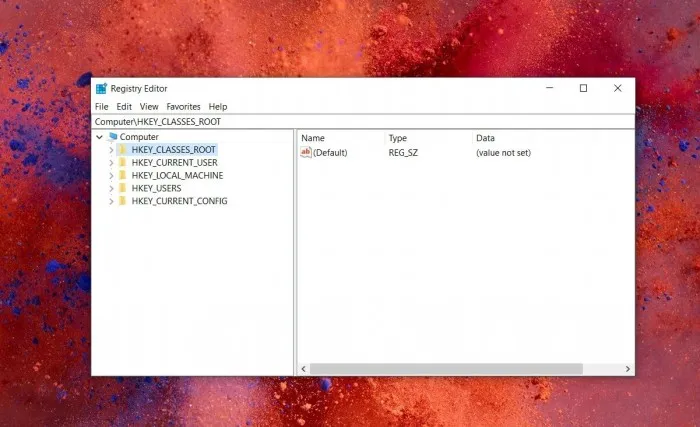
微软在支持文档中解释道:“自Windows10 Version 1803开始,Windows系统不再自动备份系统注册表至RegBack文件夹。如果你在资源管理器中访问 WindowsSystem32configRegBack路径,尽管你依然能够看到各种注册表配置单元,但是每个文件容量都为0kb。”
如果你依然希望这项功能重新生效,用户可以通过修改注册表重新启用。具体操作步骤如下:
1.打开“开始”菜单
2.搜索“Regedit Editor”(注册表编辑器)
3.浏览到以下路径:HKLMSystemCurrentControlSetControlSession ManagerConfiguration Manager
4.右键右侧面板
5.选择新建–>DWORD(32位)
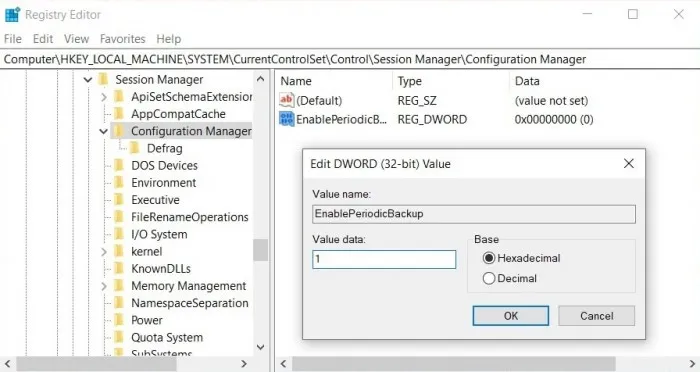
6.将其名字命名为EnablePeriodicBackup
7.双击EnablePeriodicBackup,然后将键值修改为1
8.点击OK
在重启设备之后Windows就会备份注册表至RegBack文件夹,并且会创建RegIdleBackup任务进程来管理后续备份。虽然可以备份,但是想要恢复注册表就没有那么简单了,可以访问PureTechInfo提供的这篇文章。
最新内容
| 手机 |
相关内容

删除wps启动时提示 | 为什么wps一
删除wps启动时提示 【为什么wps一直启动这个更新提示】,提示,取消,更新,打开,启动,删除,1.为什么wps一直启动这个更新提示下面是取
更新手机版wps | WPS同一个帐号在
更新手机版wps 【WPS同一个帐号在电脑上修改文档,手机自动更新】,手机版,文档,修改,自动更新,更新,帐号,1.WPS同一个帐号在电脑上修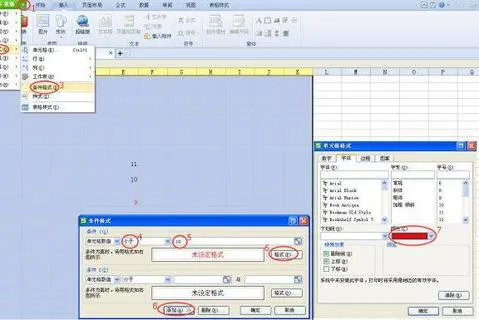
wps设置库存报警 | EXCEL表格用函
wps设置库存报警 【EXCEL表格用函数设置低库存报警功能】,库存,功能,设置,函数,表格,教程,1.EXCEL表格用函数如何设置低库存报警功
使用wps制作打印标签 | wps文字做
使用wps制作打印标签 【wps文字做使用标签功能】,标签,打印,文字,制作,功能,批量,1.wps文字怎么做使用标签功能wps文字使用标签功能
wps自动纠错汉子 | WPS才能添加自
wps自动纠错汉子 【WPS才能添加自动纠错功能】,纠错,功能,添加,教程,图文,怎么才能,1.WPS怎么才能添加自动纠错功能以WPS 2019版本
wps设置保存提醒 | 设置让word文档
wps设置保存提醒 【设置让word文档随时提示保存功能】,设置,提示,文档,功能,选项,提醒,1.如何设置让word文档随时提示保存功能首先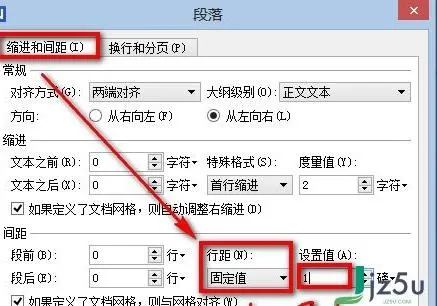
wps2016组合 | wps2016里面形状合
wps2016组合 【wps2016里面形状合并拆分的功能在哪】,组合,文字,拆分,文本框,合并,在哪,1.wps2016里面形状合并(拆分)的功能在哪1、以
wps的冻结窗口使用 | WPS表格冻结
wps的冻结窗口使用 【WPS表格冻结窗口功能使用】,冻结窗口,表格,功能,冻结,怎么使用,教程,1.WPS表格冻结窗口功能怎么使用以wps2019












